南華大學圖書資訊處
回首頁
English


南華大學
回首頁
南華大學首頁
最新消息
最新消息
資安預警通報
資安與個資宣導專區
教職員教育訓練專用平台
南華大學教職員教育訓練平台
e等公務園+學習平臺
南華大學資安暨個資(內稽)公告
行事曆
單位簡介
單位簡介
歷任主管
組織成員
處長
副處長
網路系統組
系統發展組
科技整合組
推廣典藏組
採訪編目組
地理位置
服務項目
各組業務
電腦教室
個人電腦維護
網路服務
校園網路
無線網路
宿舍網路
無線網路設定操作手冊
資訊系統服務
信箱設定說明
Gmail電子郵件使用說明
使用Outlook Express收發Gmail郵件設定
使用Microsoft Outlook收發Gmail郵件設定
南華大學Gmail Q&A
教職員郵件移轉Gmail說明
學生郵件移轉Gmail說明
白清單設定
密碼更改password
應屆畢業學生不再提供 Gmail 帳號服務說明
電腦防毒
海報輸出申請
校務行政系統
軟體清單
推播平台
設備借用清單
網頁競賽獲獎單位
業務規章
內部標準作業流程
資訊指導委員會
智慧財產權專區
公告訊息
外來文件
本校規範
相關網站
會議紀錄
參考案例
諮詢窗口
活動辦理
智慧財產權FAQ
智慧校園
資安與個資保護專區
資安暨個資推行委員會
會議紀錄
資訊安全專區
資訊安全政策聲明
外來文件
ISMS文件庫
資安預警通報
資安聯絡窗口
個人資料保護專區
公告訊息
個人資料保護管理政策及隱私權聲明
個人資料保護管理制度文件
外來文件
個人資料保護權利及申訴抱怨公告
個人資料盤點及風險評估系統
聯絡窗口
個資FAQ
資安與個資保護宣導專區
資安預警通報
ODF開放文件專區
開放文件格式簡介
轉存檔案為開放文件格式
PowerPoint檔案轉存 ODF 格式
Word 檔案轉存 ODF 格式
Excel 檔案轉存 ODF 格式
自由軟體資源
相關檔案及參考資料
活動訊息
下載專區
相關連結
校內資源
校外資源
活動剪影
114
113
112
111
110
109
108
107
106
105
FAQ
學生FAQ
教職員FAQ
網路連線FAQ
電子郵件FAQ
招生資訊
未來學生
網站地圖
站內搜尋
圖書館
-
南華大學首頁
-
最新消息
-
教職員教育訓練專用平台
-
行事曆
-
單位簡介
-
組織成員
-
地理位置
-
服務項目
-
業務規章
-
內部標準作業流程
-
資訊指導委員會
-
智慧財產權專區
-
智慧校園
-
資安與個資保護專區
-
ODF開放文件專區
-
下載專區
-
相關連結
-
活動剪影
-
FAQ
-
網站地圖
-
站內搜尋
-
圖書館
首頁 > 網路連線FAQ
Q:校外來賓沒有無線網路校際漫遊者如何使用本校無線網路?
A:
1.請邀請單位或活動主辦單位,填寫無線網路臨時帳號申請表https://nhuwebfile.nhu.edu.tw/UploadedFiles/2020/8/4cf33637-df0f-4bfa-aded-d8e037dc56e7.pdf,申請無線網路臨時帳號。
2.請選用 ssid:nhu-Free,然後會於瀏覽器出現登入畫面。
3.於用戶名稱 (User Name),輸入無線網路臨時帳號,如john。
4.密碼 (Password),請輸入您所設定的密碼。
5.按登入(Login),即可登入無線網路。
1.請邀請單位或活動主辦單位,填寫無線網路臨時帳號申請表https://nhuwebfile.nhu.edu.tw/UploadedFiles/2020/8/4cf33637-df0f-4bfa-aded-d8e037dc56e7.pdf,申請無線網路臨時帳號。
2.請選用 ssid:nhu-Free,然後會於瀏覽器出現登入畫面。
3.於用戶名稱 (User Name),輸入無線網路臨時帳號,如john。
4.密碼 (Password),請輸入您所設定的密碼。
5.按登入(Login),即可登入無線網路。
Q:在校外有時會遇到校務系統或學校網站無法正確開啟的問題?
A:
A:修改DNS設置可能有助於解決這個問題,以下是一些簡單的步驟:
1.首先,請確保您的設備連接到網際網路。
2.進入您設備的網路設置(如電腦、無線基地台路由器、IP分享器),找到DNS設置選項。
3.修改DNS設置為以下兩個公共DNS伺服器:
主要 DNS:8.8.8.8
次要 DNS:168.95.1.1
不知如何修改設定,請參考附件說明檔。
另外,回到校內並連線校內網路時,請設定為自動取得DNS或設定使用學校的DNS伺服器,否則學校網站或校務系統會無法開啟。
南華大學DNS伺服器如下:
主要 DNS:203.72.0.9
次要 DNS:203.72.0.3
[請注意,這只是一種可能的解決方法,可能不適用於所有設備或網路環境。]
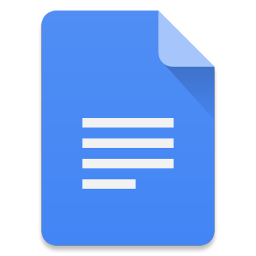 手動設定DNS.pdf
手動設定DNS.pdf
A:修改DNS設置可能有助於解決這個問題,以下是一些簡單的步驟:
1.首先,請確保您的設備連接到網際網路。
2.進入您設備的網路設置(如電腦、無線基地台路由器、IP分享器),找到DNS設置選項。
3.修改DNS設置為以下兩個公共DNS伺服器:
主要 DNS:8.8.8.8
次要 DNS:168.95.1.1
不知如何修改設定,請參考附件說明檔。
另外,回到校內並連線校內網路時,請設定為自動取得DNS或設定使用學校的DNS伺服器,否則學校網站或校務系統會無法開啟。
南華大學DNS伺服器如下:
主要 DNS:203.72.0.9
次要 DNS:203.72.0.3
[請注意,這只是一種可能的解決方法,可能不適用於所有設備或網路環境。]
Q:如何測試學校配發的E- MAIL帳號可於他校使用無線網路漫遊?
A:
請點選https://roamingcenter.ndhu.edu.tw/?page_id=431或https://roamingcenter.ndhu.edu.tw/?page_id=1528進行無線網路漫遊線上測試。
請點選https://roamingcenter.ndhu.edu.tw/?page_id=431或https://roamingcenter.ndhu.edu.tw/?page_id=1528進行無線網路漫遊線上測試。
Q:本校的師生在他校或其他機關,如何使用無線網路(漫遊)?
A:
依該單位之上網連線說明,連接上所提供之無線網路名稱(SSID)後,在認證時輸入學校配發的E- MAIL 帳號 (你的帳號或學號@nhu.edu.tw ) 並輸入校務行政系統的密碼(非Gmail密碼),即可通過認證,使用無線網路漫遊服務。
依該單位之上網連線說明,連接上所提供之無線網路名稱(SSID)後,在認證時輸入學校配發的E- MAIL 帳號 (你的帳號或學號@nhu.edu.tw ) 並輸入校務行政系統的密碼(非Gmail密碼),即可通過認證,使用無線網路漫遊服務。
Q:校外來賓有無線網路校際漫遊者如何使用本校無線網路?
A:
1.請選用 ssid:eduroam,然後會於瀏覽器出現登入畫面。
2.於用戶名稱 (User Name),輸入校務行政系統帳號,如john@貴校域名(例如:@nhu.edu.tw)。
3.密碼 (Password),請輸入您所設定的密碼。
4.按登入(Login),即可登入無線網路。
1.請選用 ssid:eduroam,然後會於瀏覽器出現登入畫面。
2.於用戶名稱 (User Name),輸入校務行政系統帳號,如john@貴校域名(例如:@nhu.edu.tw)。
3.密碼 (Password),請輸入您所設定的密碼。
4.按登入(Login),即可登入無線網路。
Q:本校之教職員工生如何使用本校的無線網路?
A:
1.請選用 ssid: nhu-Free,然後會於瀏覽器出現登入畫面。
2.於用戶名稱 (User Name),輸入校務行政系統帳號,如john。
3.密碼 (Password),請輸入您所設定的密碼。
4.按登入(Login),即可登入無線網路。
1.請選用 ssid: nhu-Free,然後會於瀏覽器出現登入畫面。
2.於用戶名稱 (User Name),輸入校務行政系統帳號,如john。
3.密碼 (Password),請輸入您所設定的密碼。
4.按登入(Login),即可登入無線網路。






